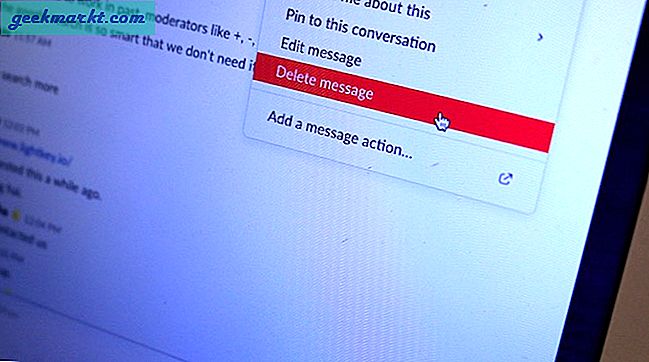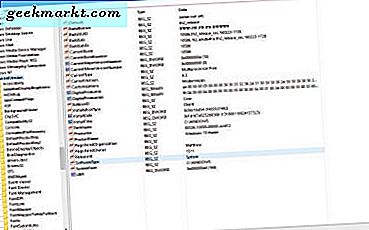Môi trường Desktop X11 nhẹ, LXDE, là một máy tính để bàn phổ biến cho các máy tính Linux vì nó rất nhẹ. Được thiết kế từ đầu để tận dụng tối thiểu các nguồn lực trong khi có thể sử dụng có nghĩa là nó có thể được sử dụng trong các máy tính cấp thấp hoặc cũ hơn. Nhược điểm là nó không có các tính năng của nhiều máy tính để bàn cao cấp hơn nhưng vì đây là Linux, bạn có thể tinh chỉnh nó để xem chính xác cách bạn muốn nó trông. Đây là cách tạo chủ đề LXDE trong Linux.
LXDE sử dụng Openbox và tương thích với Gnome và GTK2 +. Điều đó có nghĩa là nhiều chủ đề hoặc hình nền và biểu tượng trên máy tính để bàn hoạt động với Gnome và GTK2 + cũng sẽ hoạt động trên LXDE.
Để chủ đề một máy tính để bàn LXDE, bạn sẽ muốn thay đổi toàn bộ chủ đề hoặc chỉ là hình nền và biểu tượng.
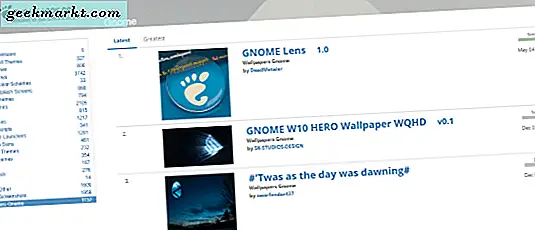
Thay đổi chủ đề trong LXDE
Vì LXDE tương thích với Gnome và sử dụng Openbox, chúng tôi có thể sử dụng các tài nguyên này để thêm một chủ đề mới. Các trang web như http://gnome-look.org, http://xfce-look.org, LXDE.org, Deviantart hoặc http://box-look.org có rất nhiều chủ đề tuyệt vời mà bạn có thể sử dụng miễn phí trong LXDE. Một số sẽ có trình cài đặt riêng của họ trong khi những người khác thì không. Nếu chủ đề bạn chọn không cài đặt, hãy trích xuất các tệp chủ đề đã tải xuống thành '.theme' và các tệp biểu tượng thành '.icon' và sau đó điều hướng đến LXAppearance để chọn chúng.
Có rất nhiều chủ đề máy tính để bàn cho Gnome và GTK2 + vì vậy bạn nên tìm thấy rất nhiều tùy chọn cho một chủ đề hoàn chỉnh.
Ngoài ra, bạn có thể xây dựng của riêng bạn.
Thay đổi hình nền desktop trong LXDE
Thay đổi hình nền máy tính để bàn thường là một trong những tùy chỉnh đầu tiên được thực hiện cho bất kỳ máy tính hoặc hệ điều hành mới nào. Vì nó là cái gì đó bạn sẽ được nhìn rất nhiều trong những tuần tới và tháng tới, nó có ý nghĩa để tìm một cái tốt.
Các tài nguyên được liên kết ở trên có các danh mục hình nền mà bạn có thể duyệt để tìm hình nền phù hợp. Bạn cũng có thể tìm kiếm các kho lưu trữ hình ảnh như Google Images, sử dụng nghệ thuật kỹ thuật số của riêng bạn hoặc bất kỳ tệp hình ảnh nào. Lưu hình ảnh vào máy tính của bạn, nhấp chuột phải vào một không gian trống trên màn hình nền. Chọn Tùy chọn trên Màn hình, duyệt đến hình ảnh và đặt làm hình nền cho máy tính của bạn.

Thay đổi các biểu tượng trong LXDE
Các biểu tượng sử dụng LXAppearance và một khi được tải về vào thư mục chính xác có thể được khởi tạo từ đó. Đầu tiên, hãy tìm một bộ biểu tượng bạn thích. Giống như với hình nền, các tài nguyên được liên kết ở trên có hàng trăm bộ biểu tượng mà bạn có thể sử dụng. Phải có hàng trăm trang web khác hoặc đặt ở đó ở những nơi khác.
Quá trình tải xuống thường có trong tệp .zip hoặc .rar. Bạn sẽ cần phải giải nén tập tin và sau đó chuyển nội dung sang '.icons' để làm việc. Nhấp chuột phải vào tệp biểu tượng đã tải xuống và chọn Thêm vào, chọn một địa điểm và trích xuất tệp. Bạn có thể trích xuất trực tiếp vào .icons nếu bạn thích hoặc thêm ở một nơi khác và sao chép.
Khi các biểu tượng có trong .icons, bạn sẽ có thể mở LXAppearance và chọn chúng. Nhập 'lxappearance' trong Terminal hoặc điều hướng đến Preferences và Customize Look and Feel. Chọn các biểu tượng mới của bạn trong tab Biểu tượng chủ đề trong LXAppearance.
Thay đổi widget trong LXDE
Bạn có thể sử dụng nhiều quá trình tương tự như thêm một chủ đề để thay đổi các widget trong LXDE. Tải xuống một chủ đề GTK2 + chứa các tiện ích, giải nén nó vào .themes và chọn nó từ tab Widget trong LXAppearance.
Thêm một dock trong LXDE
Một tùy chỉnh cuối cùng cho desktop LXDE barebones của chúng tôi là thêm một dock. LXDE không đi kèm với một dock đơn giản ở dưới cùng của máy tính để bàn nhưng chúng tôi có thể làm tốt hơn. Các trình khởi chạy ứng dụng dễ sử dụng hơn và dễ sử dụng hơn, vì vậy chúng ta hãy xây dựng một ứng dụng.
- Nhấp chuột phải vào bảng điều khiển phía dưới và chọn Tạo bảng điều khiển mới.
- Mở Tùy chọn bảng điều khiển trong bảng điều khiển mới của bạn và chọn vị trí cho thanh dock của bạn.
- Chọn Bảng điều khiển Applet trong Tùy chọn Bảng điều khiển và thêm Thanh Trình khởi chạy Ứng dụng.
- Nhấp đúp vào trong thanh và chọn Thêm ứng dụng vào Trình khởi chạy. Lặp lại cho tất cả các ứng dụng bạn muốn thêm vào dock.
- Chọn Giao diện rồi chọn Màu. Chọn một màu và đặt Opacity là 0.
- Chọn tab Advanced và kích hoạt Minimize Panel khi không sử dụng.
Bạn có thể tinh chỉnh dock của bạn nhiều như bạn mong muốn. Điều duy nhất bạn có thể nhận thấy là bất kỳ cạnh tròn nào bạn nhìn thấy trong ảnh chụp màn hình của chủ đề không được nhân rộng trong LXDE. Đây là một hạn chế của Openbox và là thứ chúng tôi không thể có được xung quanh trừ khi bạn muốn thay thế nó.
Việc thay đổi chủ đề LXDE trong Linux khá đơn giản, như bạn mong đợi. Mặc dù nó được xây dựng để có trọng lượng nhẹ nhất có thể, vẫn còn rất nhiều thứ bạn có thể làm với nó.